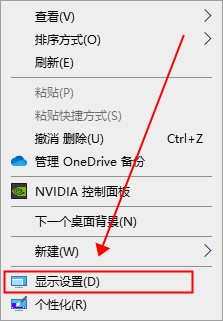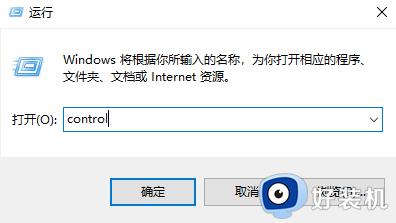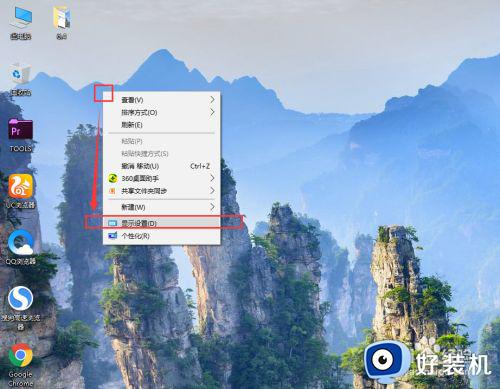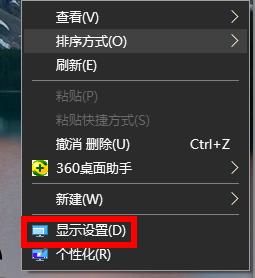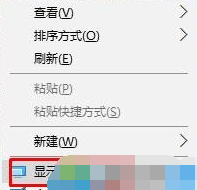win10电脑显示器屏幕偏黄怎么调 win10电脑屏幕泛黄如何调正常
时间:2022-12-29 14:11:47作者:run
近日有用户在使用win10系统的过程中,却发现电脑屏幕画面显示出现泛黄的情况,让人观看起来很是不舒适,今天小编给大家带来win10电脑显示器屏幕偏黄怎么调,有遇到这个问题的朋友,跟着小编一起来操作吧。
解决方法:
1、首先右击桌面,点击“显示设置”。
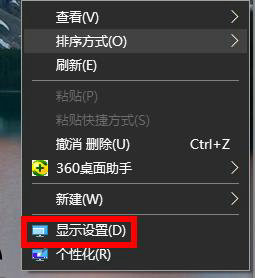
2、点击下面的“高级显示设置”。
3、选择你的显示适配器属性。
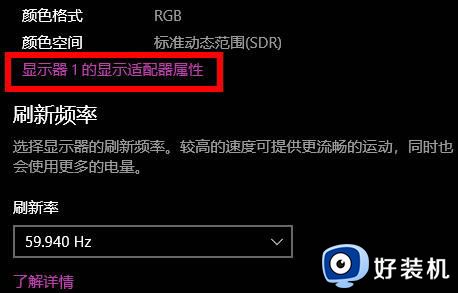
4、点击“颜色管理”任务栏,点击“颜色管理”。
5、点击“高级”任务栏,再点击下面的“校准显示器”。
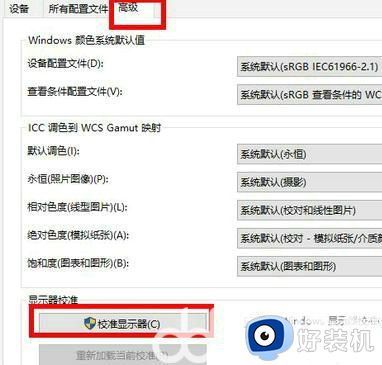
6、最后通过提示进行校准就好了。
以上就是小编告诉大家的win10电脑屏幕泛黄调正常设置方法的全部内容,还有不清楚的用户就可以参考一下小编的步骤进行操作,希望能够对大家有所帮助。